基本 Windows 操作
顯示印表機資料夾
Windows XP Professional/Server 2003
[開始]

選取 [印表機和傳真]。
Windows XP Home Edition
[開始]

選取 [控制台]

[印表機和其他硬體]

[印表機和傳真]。
Windows Vista
[開始]

選取 [控制台]

[印表機]。
Windows 7/Server 2008 R2
[開始]

選取 [裝置和印表機]。
Windows 8/Server 2012
在畫面左下角點右鍵

選取 [控制台]

[檢視裝置和印表機]。
Windows 8.1/Server 2012 R2
在 [開始] 上按一下滑鼠右鍵

選取 [控制台]

[檢視裝置和印表機]。
Windows Server 2008
[開始]

選取 [控制台]

按兩下 [印表機]。
啟用 [網路探索]
若您使用 Windows Vista/7/8/8.1/Server 2008/Server 2008 R2/Server 2012/Server 2012 R2,請啟用 [網路探索] 以在網路上檢視電腦。
Windows Vista[開始]

選取 [控制台]

[檢視網路狀態及工作]

在 [網路探索] 之下,選取 [開啟網路探索]。
Windows 7/Server 2008 R2[開始]

選取 [控制台]

[檢視網路狀態及工作]

[變更進階共用設定]

在 [網路探索] 之下,選取 [開啟網路探索]。
Windows 8/Server 2012在畫面左下角點右鍵

選取 [控制台]

[檢視網路狀態及工作]

[變更進階共用設定]

在 [網路探索] 之下,選取 [開啟網路探索]。
Windows 8.1/Server 2012 R2
在 [開始] 上按一下滑鼠右鍵

選取 [控制台]

[檢視網路狀態及工作]

[變更進階共用設定] 在 [網路探索] 之下,選取 [開啟網路探索]。
Windows Server 2008[開始]

選取 [控制台]

按兩下 [網路和共用中心]

在 [網路探索] 之下,選取 [開啟網路探索]。
顯示 [CD-ROM/DVD-ROM Setup] 畫面
若您的電腦在插入 CD-ROM/DVD-ROM 後未顯示 [CD-ROM/DVD-ROM Setup] 畫面,請依照下列程序進行。 下列範例使用「D:」作為 CD-ROM/DVD-ROM 光碟機的名稱。 CD-ROM/DVD-ROM 光碟機名稱在您的電腦上可能有所不同。
Windows XP/Server 2003[開始]

選取 [執行]

輸入「D:\Minst.exe」

按一下 [確定]。
Windows Vista/7/Server 2008/Server 2008 R2[開始]

在 [搜尋程式及檔案] 或 [開始搜尋] 中輸入「D:\Minst.exe」

在鍵盤上按下 [ENTER] 鍵。
Windows 8/Server 2012在畫面左下角點右鍵

選取 [執行]

輸入「D:\Minst.exe」

按一下 [確定]。
Windows 8.1/Server 2012 R2
在 [開始] 上按一下滑鼠右鍵

選取 [執行]

輸入「D:\Minst.exe」

按一下 [確定]。
檢查位元架構
若您無法確定電腦是執行 32 位元或 64 位元 Windows,請依照下列程序進行檢查。
1
顯示 [控制台]。
Windows Vista/7/Server 2008/Server 2008 R2
[開始]

選取 [控制台]。
Windows 8/Server 2012
在畫面左下角點右鍵

選取 [控制台]。
Windows 8.1/Server 2012 R2
在 [開始] 上按一下滑鼠右鍵

選取 [控制台]。
2
顯示 [系統]。
Windows Vista/7/8/8.1/Server 2008/Server 2008 R2/Server 2012/Server 2012 R2按一下 [系統及安全性] 或 [系統及維護]

[系統]。
Windows Server 2008
按兩下 [系統]。
3
確認位元架構。
32 位元作業系統
[32 位元作業系統] 顯示。
64 位元作業系統
[64 位元作業系統] 顯示。
顯示 [程式和功能] 或 [新增或移除程式]
Windows XP/Server 2003
[開始]

[控制台]

選取 [新增或移除程式]。
Windows Vista/7/Server 2008 R2
[開始]

[控制台]

選取 [解除安裝程式]。
Windows 8/Server 2012
在畫面左下角點右鍵

[控制台]

選取 [解除安裝程式]。
Windows 8.1/Server 2012 R2
在 [開始] 上按一下滑鼠右鍵

[控制台]

選取 [解除安裝程式]。
Windows Server 2008
[開始]

選取 [控制台]

按兩下 [程式和功能]。
顯示 [裝置管理員]
Windows XP[開始]

[控制台]

[效能及維護]

[系統]

[硬體]

選取 [裝置管理員]。
Windows Vista/7/Server 2008 R2[開始]

[控制台]

[硬體和音效] 或 [硬體]

選取 [裝置管理員]。
Windows 8/Server 2012在畫面左下角點右鍵

[控制台]

[硬體和音效]

選取 [裝置管理員]。
Windows 8.1/Server 2012 R2
在 [開始] 上按一下滑鼠右鍵

[控制台]

[硬體和音效]

選取 [裝置管理員]。
Windows Server 2003[開始]

[控制台]

[系統]

[硬體]

選取 [裝置管理員]。
Windows Server 2008[開始]

選取 [控制台]

按兩下 [裝置管理員]。
 選取 [印表機和傳真]。
選取 [印表機和傳真]。  選取 [印表機和傳真]。
選取 [印表機和傳真]。  選取 [控制台]
選取 [控制台]  [印表機和其他硬體]
[印表機和其他硬體]  [印表機和傳真]。
[印表機和傳真]。  選取 [控制台]
選取 [控制台]  [印表機]。
[印表機]。  選取 [裝置和印表機]。
選取 [裝置和印表機]。  選取 [控制台]
選取 [控制台]  [檢視裝置和印表機]。
[檢視裝置和印表機]。  選取 [控制台]
選取 [控制台]  [檢視裝置和印表機]。
[檢視裝置和印表機]。 選取 [控制台]
選取 [控制台]  按兩下 [印表機]。
按兩下 [印表機]。  選取 [控制台]
選取 [控制台]  [檢視網路狀態及工作]
[檢視網路狀態及工作]  在 [網路探索] 之下,選取 [開啟網路探索]。
在 [網路探索] 之下,選取 [開啟網路探索]。  選取 [控制台]
選取 [控制台]  [檢視網路狀態及工作]
[檢視網路狀態及工作]  [變更進階共用設定]
[變更進階共用設定]  在 [網路探索] 之下,選取 [開啟網路探索]。
在 [網路探索] 之下,選取 [開啟網路探索]。  選取 [控制台]
選取 [控制台]  [檢視網路狀態及工作]
[檢視網路狀態及工作]  [變更進階共用設定]
[變更進階共用設定]  在 [網路探索] 之下,選取 [開啟網路探索]。
在 [網路探索] 之下,選取 [開啟網路探索]。 選取 [控制台]
選取 [控制台]  [檢視網路狀態及工作]
[檢視網路狀態及工作]  [變更進階共用設定] 在 [網路探索] 之下,選取 [開啟網路探索]。
[變更進階共用設定] 在 [網路探索] 之下,選取 [開啟網路探索]。 選取 [控制台]
選取 [控制台]  按兩下 [網路和共用中心]
按兩下 [網路和共用中心]  在 [網路探索] 之下,選取 [開啟網路探索]。
在 [網路探索] 之下,選取 [開啟網路探索]。  選取 [執行]
選取 [執行]  輸入「D:\Minst.exe」
輸入「D:\Minst.exe」  按一下 [確定]。
按一下 [確定]。  在 [搜尋程式及檔案] 或 [開始搜尋] 中輸入「D:\Minst.exe」
在 [搜尋程式及檔案] 或 [開始搜尋] 中輸入「D:\Minst.exe」  在鍵盤上按下 [ENTER] 鍵。
在鍵盤上按下 [ENTER] 鍵。  選取 [執行]
選取 [執行]  輸入「D:\Minst.exe」
輸入「D:\Minst.exe」  按一下 [確定]。
按一下 [確定]。 選取 [執行]
選取 [執行]  輸入「D:\Minst.exe」
輸入「D:\Minst.exe」  按一下 [確定]。
按一下 [確定]。 選取 [控制台]。
選取 [控制台]。  選取 [控制台]。
選取 [控制台]。 選取 [控制台]。
選取 [控制台]。 [系統]。
[系統]。 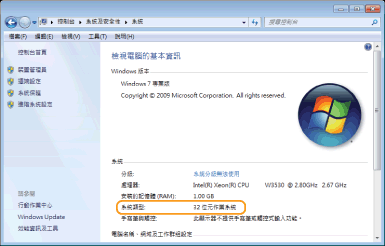
 [控制台]
[控制台]  選取 [新增或移除程式]。
選取 [新增或移除程式]。  [控制台]
[控制台]  選取 [解除安裝程式]。
選取 [解除安裝程式]。  [控制台]
[控制台]  選取 [解除安裝程式]。
選取 [解除安裝程式]。 [控制台]
[控制台]  選取 [解除安裝程式]。
選取 [解除安裝程式]。 選取 [控制台]
選取 [控制台]  按兩下 [程式和功能]。
按兩下 [程式和功能]。  [控制台]
[控制台]  [效能及維護]
[效能及維護]  [系統]
[系統]  [硬體]
[硬體]  選取 [裝置管理員]。
選取 [裝置管理員]。  [控制台]
[控制台]  [硬體和音效] 或 [硬體]
[硬體和音效] 或 [硬體]  選取 [裝置管理員]。
選取 [裝置管理員]。  [控制台]
[控制台]  [硬體和音效]
[硬體和音效]  選取 [裝置管理員]。
選取 [裝置管理員]。 [控制台]
[控制台]  [硬體和音效]
[硬體和音效]  選取 [裝置管理員]。
選取 [裝置管理員]。 [控制台]
[控制台]  [系統]
[系統]  [硬體]
[硬體]  選取 [裝置管理員]。
選取 [裝置管理員]。  選取 [控制台]
選取 [控制台]  按兩下 [裝置管理員]。
按兩下 [裝置管理員]。